Ютуб – популярная платформа для просмотра и загрузки видео, но не всегда пользователи обращают внимание на то, каким образом она работает и какие данные сохраняет на устройстве. Каждый раз, когда вы просматриваете видео на YouTube, оно сохраняется в кэше вашего устройства, чтобы в дальнейшем было проще повторно открыть его. Однако, постоянное накопление кэша может привести к ухудшению производительности и занимать много места на устройстве. Поэтому важно знать, как очистить кэш YouTube и оптимизировать работу приложения.
Очистка кэша YouTube – простой способ улучшить производительность приложения и освободить пространство на устройстве. Для начала, вы можете попробовать "перезагрузить" приложение. Для этого, откройте настройки вашего устройства, найдите раздел "Приложения" или "Приложения и уведомления", выберите YouTube и нажмите на кнопку "Остановить" или "Завершить". После этого, откройте приложение YouTube снова и проверьте, улучшилась ли его производительность.
Если перезагрузка приложения не помогла, вы можете перейти к более радикальному методу – очистке кэша. Для этого, снова откройте настройки вашего устройства, найдите раздел "Приложения" или "Приложения и уведомления", выберите YouTube и нажмите на кнопку "Хранилище" или "Хранение данных". Затем, нажмите на кнопку "Очистить кэш". Обратите внимание, что при очистке кэша вы также удалите временные файлы и другие данные, связанные с приложением YouTube. После очистки кэша, откройте приложение YouTube снова и проверьте его производительность.
Очистка кэша YouTube – это важная процедура, которую стоит проводить периодически, чтобы не только улучшить работу приложения, но и освободить драгоценное пространство на вашем устройстве. Не забывайте, что после очистки кэша YouTube может загружаться немного медленнее первый раз, так как приложению придется вновь загрузить ранее сохраненные данные. Однако, со временем его работа должна стабилизироваться, и вы сможете наслаждаться просмотром видео без задержек и проблем.
Оптимизация загрузки и просмотра видео
Вот несколько полезных советов для оптимизации загрузки и просмотра видео:
- Очистите кэш браузера: Регулярно очищайте кэш вашего браузера, чтобы освободить место и ускорить загрузку видео. Временные файлы и данные, сохраняемые в кэше браузера, могут замедлять работу и занимать дополнительное место на вашем устройстве.
- Проверьте скорость интернет-соединения: Проверьте стабильность и скорость вашего интернет-соединения. Медленное соединение может привести к задержкам при загрузке видео и буферизации во время просмотра. Если скорость вашего интернета низкая, попробуйте временно отключить другие устройства, использующие сеть, и закройте все ненужные приложения и вкладки на вашем устройстве.
- Выберите оптимальное качество видео: YouTube предоставляет возможность просматривать видео в различных качествах - от низкого до высокого разрешения. Если ваше интернет-соединение медленное, выберите более низкое качество видео, чтобы ускорить его загрузку и предотвратить прерывания во время просмотра. Если у вас хорошее соединение, выбирайте более высокое качество для наилучшего визуального восприятия.
- Обновите свой браузер: Убедитесь, что у вас установлена последняя версия браузера. Обновления могут содержать исправления ошибок и улучшения производительности, которые могут положительно сказаться на загрузке и просмотре видео.
Применение этих советов поможет вам оптимизировать загрузку и просмотр видео на YouTube и наслаждаться просмотром вашего любимого контента без проблем и задержек.
Как улучшить производительность просмотра
1. Проверьте ваше интернет-соединение и сигнал Wi-Fi.
Чтобы насладиться просмотром видео на YouTube без прерываний и буферизации, убедитесь, что ваше интернет-соединение стабильно и сигнал Wi-Fi достаточно сильный. Если возникают проблемы с интернетом, попробуйте переместиться ближе к маршрутизатору Wi-Fi или перезагрузить его.
2. Закройте другие приложения и вкладки браузера.
Если у вас открыты другие приложения или много вкладок в браузере, это может занимать ресурсы вашего компьютера и замедлять процесс загрузки и просмотра видео. Попробуйте закрыть все ненужные программы и вкладки, чтобы высвободить ресурсы для YouTube.
3. Используйте оптимальные настройки видеоплеера.
В YouTube есть функция автоматической настройки качества видео в зависимости от вашего интернет-соединения. Если видео тормозит или зависает, попробуйте изменить настройки плеера и выбрать более низкое качество видео. Вы можете сделать это, щелкнув на значок шестеренки в нижней части плеера и выбрав опцию "Качество".
4. Обновите браузер и операционную систему.
Устаревшие версии браузеров и операционных систем могут быть причиной проблем с производительностью и загрузкой видео. Убедитесь, что вы используете последнюю версию своего браузера и операционной системы. Если есть доступные обновления, установите их.
5. Очистите кэш и временные файлы браузера.
Как уже упоминалось в предыдущих разделах, кэш и временные файлы браузера могут замедлить загрузку и просмотр видео на YouTube. Регулярно очищайте кэш браузера, чтобы обеспечивать оптимальную производительность во время просмотра.
Следуя этим рекомендациям, вы сможете улучшить производительность просмотра видео на YouTube и насладиться прекрасным контентом без задержек и тормозов.
Уменьшение размера видео для более быстрой загрузки
| Метод | Описание |
|---|---|
| Сжатие видео | Используйте специализированные программы или онлайн-сервисы для сжатия видеофайлов без потери качества. Это позволит сократить размер видео и ускорить его загрузку на YouTube. |
| Выбор оптимального формата | Используйте форматы видео, поддерживаемые YouTube, такие как MP4 или MOV. Они обеспечивают лучшее сжатие и качество видео. |
| Удаление ненужных частей | Перед загрузкой на YouTube удалите ненужные части видео, такие как заголовки, завершения или паузы. Это уменьшит размер видео и сделает его загрузку более быстрой. |
| Изменение разрешения и битрейта | Снизьте разрешение и битрейт видео, если это возможно, чтобы сократить его размер без значительной потери качества. Это ускорит загрузку и просмотр видео на YouTube. |
Используйте эти методы для уменьшения размера видео и оптимизации его загрузки на YouTube. Это поможет улучшить пользовательский опыт и сэкономить интернет-трафик.
Удаление кэша YouTube для повышения скорости загрузки
Чтобы увеличить скорость загрузки видео на YouTube, рекомендуется очистить кэш приложения. Вот как это сделать:
- Зайдите в настройки своего устройства.
- Найдите раздел «Приложения» или «Менеджер приложений» (название может отличаться в зависимости от операционной системы).
- Найдите и выберите приложение YouTube.
- Перейдите в раздел «Хранилище» или «Кэш».
- Нажмите на кнопку «Очистить кэш».
После очистки кэша, приложение YouTube будет загружаться быстрее, а время загрузки видео сократится. Также это может помочь исправить проблемы с проигрыванием видео, такие как заикание, лаги и прерывания.
Важно отметить, что при очистке кэша вы также удалите временные данные, такие как сохраненные пароли и локальные настройки приложения. Если у вас есть данные, которые вам необходимо сохранить, рекомендуется сделать их резервную копию перед очисткой кэша.
Итак, почистите кэш YouTube и наслаждайтесь быстрым и плавным просмотром видео!
Использование инструментов для оптимизации видео
Для оптимизации загрузки и просмотра видео на YouTube существует несколько полезных инструментов, которые могут помочь улучшить пользовательский опыт и снизить время загрузки. Вот несколько рекомендаций, как использовать эти инструменты для оптимизации видео на YouTube.
1. Используйте YouTube Video Editor: Этот бесплатный инструмент позволяет редактировать видео, обрезать его, добавлять субтитры, изменять яркость и контрастность, а также применять различные эффекты. Используйте функции редактирования, чтобы оптимизировать видео перед загрузкой на YouTube.
2. Улучшайте качество видео: YouTube предлагает возможность загрузки видео в высоком разрешении, что позволяет пользователю наслаждаться более четким и качественным видео. Убедитесь, что вы используете максимально возможное разрешение для своих видеозаписей.
3. Оптимизируйте метаданные: Правильно заполненная информация о видео помогает YouTube понять контент и предложить его потенциальным зрителям. Используйте ключевые слова в заголовке, описании и тегах видео, чтобы повысить свои шансы на отображение в результатах поиска.
4. Используйте графический анализатор видео: Это инструмент, который позволяет анализировать качество видео и выявлять возможные проблемы с загрузкой или просмотром. Он позволяет узнать о проблемах со скоростью загрузки, уровне буферизации или затухании сигнала Wi-Fi, что поможет сделать необходимые изменения для оптимизации видео.
5. Используйте сжатие видео: Для уменьшения размера файла и улучшения скорости загрузки можно использовать сжатие видео. Существуют различные инструменты и программы для сжатия видео без потери качества. Попробуйте использовать один из них и сравните результаты.
Использование всех этих инструментов и рекомендаций поможет вам оптимизировать загрузку и просмотр видео на YouTube, сделать его более привлекательным и улучшить пользовательский опыт.
Проверка скорости интернет-соединения перед загрузкой
Перед началом загрузки видео на YouTube рекомендуется выполнить проверку скорости вашего интернет-соединения. Это позволит определить, насколько быстро вы сможете загрузить видео и какое качество воспроизведения вы сможете получить.
Для проверки скорости интернет-соединения можно использовать специальные сервисы, такие как Speedtest.net или Ookla. Эти сервисы предоставляют точную информацию о скорости загрузки и скачивания данных.
Проверка скорости интернет-соединения особенно полезна, если вы планируете загружать или просматривать видео в высоком разрешении. Если ваше соединение имеет низкую скорость, возможно, вам нужно будет снизить качество видео для более плавного просмотра.
Проверка скорости интернет-соединения также может помочь выявить возможные проблемы с сетью или провайдером интернет-услуг. Если скорость вашего интернета значительно ниже, чем ожидается, стоит обратиться к своему провайдеру для устранения проблемы.
Итак, перед загрузкой видео на YouTube убедитесь, что у вас достаточно высокая скорость интернета для семисезонной загрузки и плавного просмотра. Это поможет вам получить оптимальный опыт взаимодействия с платформой и избежать возможных проблем с загрузкой или просмотром видео.